蝙蝠岛资源网 Design By www.hbtsch.com
最终效果

1、新建一个800 * 600像素的文档,用钢笔工具勾出下图所示的选区,并填充黑色。

<图1>
2、把做好的图形复制一层,执行:编辑 > 编辑 > 水平翻转,确定后把两个图形对接起来,效果如下图。对接好后把两个图层合并为一个图层。

<图2>
3、锁定图层后选择渐变工具,颜色设置如图4,由左至右拉出图5所示的线性渐变。

<图4>

<图4>
4、新建一个图层,用钢笔工具勾出图5所示的选区,选择渐变工具,颜色设置如图6,拉出图7所示的径向渐变。

<图5>
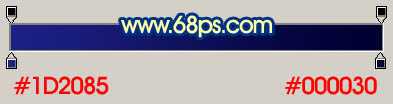
<图6>

<图7>
5、如下图所示,新建一个组,然后在组里面新建一个图层。

<图8>
6、新建一个图层,在图形的右中位置勾出图9所示的选区,选择渐变工具,颜色设置如图10,拉出图11所示的线性渐变。

<图9>
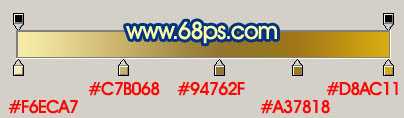
<图10>

<图11>
7、把做好的图形复制几层,适当对接好,就可以组成一段绳子,效果如下图。

<图12>
8、新建一个图层,同样的方法制作绳子的其他装饰,过程如图13 - 16。

<图13>

<图14>

<图15>

<图16>
9、新建一个图层,同样的方法制作上面的绳子,效果如下图。

<图17>
10、把当前操作的组复制一层,合并组里的所有图层后再水平翻转一下,放到左边位置,效果如下图。

<图18>
11、新建一个图层,用钢笔勾出下图所示的选区,拉上蓝色至深蓝的径向渐变。

<图19>
上一页12 下一页 阅读全文

1、新建一个800 * 600像素的文档,用钢笔工具勾出下图所示的选区,并填充黑色。

<图1>
2、把做好的图形复制一层,执行:编辑 > 编辑 > 水平翻转,确定后把两个图形对接起来,效果如下图。对接好后把两个图层合并为一个图层。

<图2>
3、锁定图层后选择渐变工具,颜色设置如图4,由左至右拉出图5所示的线性渐变。

<图4>

<图4>
4、新建一个图层,用钢笔工具勾出图5所示的选区,选择渐变工具,颜色设置如图6,拉出图7所示的径向渐变。

<图5>
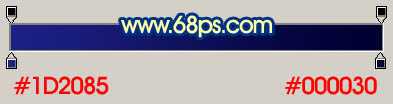
<图6>

<图7>
5、如下图所示,新建一个组,然后在组里面新建一个图层。

<图8>
6、新建一个图层,在图形的右中位置勾出图9所示的选区,选择渐变工具,颜色设置如图10,拉出图11所示的线性渐变。

<图9>
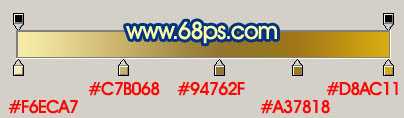
<图10>

<图11>
7、把做好的图形复制几层,适当对接好,就可以组成一段绳子,效果如下图。

<图12>
8、新建一个图层,同样的方法制作绳子的其他装饰,过程如图13 - 16。

<图13>

<图14>

<图15>

<图16>
9、新建一个图层,同样的方法制作上面的绳子,效果如下图。

<图17>
10、把当前操作的组复制一层,合并组里的所有图层后再水平翻转一下,放到左边位置,效果如下图。

<图18>
11、新建一个图层,用钢笔勾出下图所示的选区,拉上蓝色至深蓝的径向渐变。

<图19>
上一页12 下一页 阅读全文
标签:
蓝色皇冠,徽章
蝙蝠岛资源网 Design By www.hbtsch.com
广告合作:本站广告合作请联系QQ:858582 申请时备注:广告合作(否则不回)
免责声明:本站文章均来自网站采集或用户投稿,网站不提供任何软件下载或自行开发的软件! 如有用户或公司发现本站内容信息存在侵权行为,请邮件告知! 858582#qq.com
免责声明:本站文章均来自网站采集或用户投稿,网站不提供任何软件下载或自行开发的软件! 如有用户或公司发现本站内容信息存在侵权行为,请邮件告知! 858582#qq.com
蝙蝠岛资源网 Design By www.hbtsch.com
暂无Photoshop打造精致的蓝色皇冠徽章的评论...
更新日志
2025年12月24日
2025年12月24日
- 小骆驼-《草原狼2(蓝光CD)》[原抓WAV+CUE]
- 群星《欢迎来到我身边 电影原声专辑》[320K/MP3][105.02MB]
- 群星《欢迎来到我身边 电影原声专辑》[FLAC/分轨][480.9MB]
- 雷婷《梦里蓝天HQⅡ》 2023头版限量编号低速原抓[WAV+CUE][463M]
- 群星《2024好听新歌42》AI调整音效【WAV分轨】
- 王思雨-《思念陪着鸿雁飞》WAV
- 王思雨《喜马拉雅HQ》头版限量编号[WAV+CUE]
- 李健《无时无刻》[WAV+CUE][590M]
- 陈奕迅《酝酿》[WAV分轨][502M]
- 卓依婷《化蝶》2CD[WAV+CUE][1.1G]
- 群星《吉他王(黑胶CD)》[WAV+CUE]
- 齐秦《穿乐(穿越)》[WAV+CUE]
- 发烧珍品《数位CD音响测试-动向效果(九)》【WAV+CUE】
- 邝美云《邝美云精装歌集》[DSF][1.6G]
- 吕方《爱一回伤一回》[WAV+CUE][454M]
